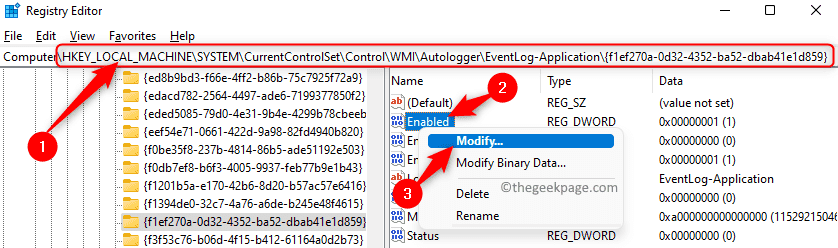यह सॉफ़्टवेयर आपके ड्राइवरों को चालू रखेगा, इस प्रकार आपको सामान्य कंप्यूटर त्रुटियों और हार्डवेयर विफलता से सुरक्षित रखेगा। 3 आसान चरणों में अब अपने सभी ड्राइवरों की जाँच करें:
- ड्राइवर फिक्स डाउनलोड करें (सत्यापित डाउनलोड फ़ाइल)।
- क्लिक स्कैन शुरू करें सभी समस्याग्रस्त ड्राइवरों को खोजने के लिए।
- क्लिक ड्राइवर अपडेट करें नए संस्करण प्राप्त करने और सिस्टम की खराबी से बचने के लिए।
- DriverFix द्वारा डाउनलोड किया गया है 0 इस महीने पाठकों।
लाइटरूम ने मुठभेड़ की सूचना दी मॉड्यूल बदलने का प्रयास करते समय एक त्रुटि हुई उनके पीसी पर संदेश।
यह त्रुटि संदेश कई स्थितियों में प्रकट हो सकता है, कुछ मामलों में, ऐसा तब होता है जब आप लाइटरूम शुरू करते हैं, मॉड्यूल बदलने का प्रयास करते हैं, या अन्य कार्य करते समय भी।
इस लेख में, हम इस त्रुटि से निपटने के लिए आधिकारिक समस्या निवारण चरणों का पता लगाएंगे।
कैसे ठीक करें मॉड्यूल बदलने का प्रयास करते समय एक त्रुटि हुई?
1. नवीनतम लाइटरूम अपडेट स्थापित करें

- अपने खुले Lightroom ऐप -> पर क्लिक करें मदद।
- के अंदर मदद मेनू -> चुनें अद्यतन के लिए जाँच।
- प्रक्रिया पूरी होने तक प्रतीक्षा करें और नवीनतम संस्करण को अपनी हार्ड-ड्राइव पर डाउनलोड करें।
- पुनः आरंभ करें Lightroom परिवर्तनों को लागू करने के लिए, और यह देखने के लिए जांचें कि क्या समस्या हल हो गई है।
प्रभावशाली समय व्यतीत करना चाहते हैं? यहाँ नौकरी के लिए सबसे अच्छे उपकरण हैं!
2. लाइटरूम की वरीयता फ़ाइल हटाएं

अपने लाइटरूम ऐप की प्राथमिकताओं को फिर से सेट करने के लिए, आपको वरीयता फ़ाइल को रीसायकल बिन में खींचकर हटाना होगा।
यहाँ आप अपने पीसी पर वरीयता फ़ाइलें पा सकते हैं:
-
लाइटरूम क्लासिक ->
सी: -> उपयोगकर्ता -> [उपयोगकर्ता नाम] -> ऐपडाटा -> रोमिंग -> एडोब -> लाइटरूम -> प्राथमिकताएं -> लाइटरूम क्लासिक सीसी 7 प्राथमिकताएं। -
लाइटरूम 6 ->
सी: -> उपयोगकर्ता -> [उपयोगकर्ता नाम] -> ऐपडाटा -> रोमिंग -> एडोब -> लाइटरूम -> प्राथमिकताएं -> लाइटरूम 6 प्राथमिकताएं। -
लाइटरूम 5 ->
सी: -> उपयोगकर्ता -> [उपयोगकर्ता नाम] -> ऐपडाटा -> रोमिंग -> एडोब -> लाइटरूम -> प्राथमिकताएं -> लाइटरूम 5 प्राथमिकताएं। -
लाइटरूम 4 ->
सी: -> उपयोगकर्ता -> [उपयोगकर्ता नाम] -> ऐपडाटा -> रोमिंग -> एडोब -> लाइटरूम -> प्राथमिकताएं -> लाइटरूम 4 प्राथमिकताएं।
इस चरण को पूरा करने के बाद, वरीयता फ़ाइल को स्वचालित रूप से फिर से बनाने के लिए लाइटरूम प्रारंभ करें। यदि इससे आपकी समस्या का समाधान नहीं होता है, तो कृपया अगली विधि का पालन करें।
3. अपने लाइटरूम ऐप को अनइंस्टॉल और री-इंस्टॉल करें

लाइटरूम के लिए:
- क्रिएटिव क्लाउड ऐप खोलें -> अपने का उपयोग करके साइन इन करें एडोब आईडी और पासवर्ड।
- का चयन करें ऐप्स टैब।
- के अंदर इंस्टॉल किए गए ऐप्स अनुभाग -> खोजें Lightroom ऐप -> आगे वाले तीर पर क्लिक करें खोलें या अपडेट करें -> चुनें प्रबंधित ड्रॉप-डाउन सूची से।
- चुनते हैं स्थापना रद्द करें और ऑन-स्क्रीन निर्देशों का पालन करें।
- स्थापना रद्द करने की प्रक्रिया पूरी होने के बाद, पुनः आरंभ करें एडोब क्रिएटिव क्लाउड ऐप -> चुनें ऐप्स टैब -> सभी एप्लीकेशन -> क्लिक करें इंस्टॉल बगल में बटन Lightroom.
- सेटअप पूरा करने के लिए ऑन-स्क्रीन निर्देशों का पालन करें।
लाइटरूम 6 और पुराने संस्करणों के लिए:
- दबाएँ विन + एक्स अपने कीबोर्ड पर कुंजियाँ -> चुनें ऐप्स और विशेषताएं।
- के अंदर कार्यक्रमों सूची -> चुनें select एडोब फोटोशॉप लाइटरूम -> क्लिक स्थापना रद्द करें।
- यदि आप वरीयता फ़ाइलों को भी हटाना चाहते हैं, तो चरणों का पालन करें विधि 2, ऊपर।
- यह प्रक्रिया पूरी होने के बाद -> क्लिक करेंयह लिंक आधिकारिक क्रिएटिव क्लाउड ऐप्स प्रत्यक्ष डाउनलोड पृष्ठ पर जाने के लिए -> डाउनलोड करें Lightroom आपके ऑपरेटिंग सिस्टम के लिए ऐप।
- ऑन-स्क्रीन निर्देशों का पालन करके एप्लिकेशन को चलाएं और इंस्टॉल करें।
आज के लेख में, हमने संदेश से निपटने के लिए सबसे अच्छी समस्या निवारण विधियों की खोज की, लाइटरूम के अंदर मॉड्यूल बदलने का प्रयास करते समय एक त्रुटि हुई।
कृपया बेझिझक हमें बताएं कि क्या इस गाइड ने आपको नीचे टिप्पणी करके किसी भी तरह से मदद की है।